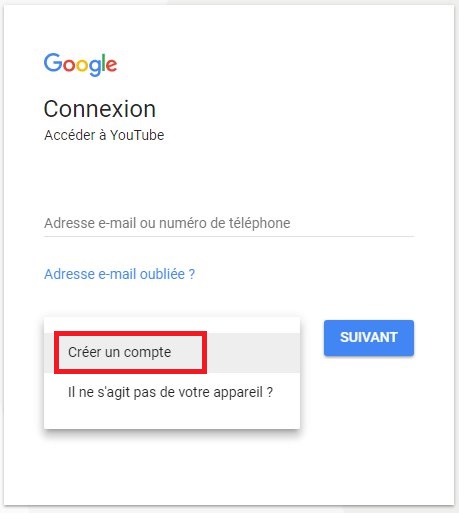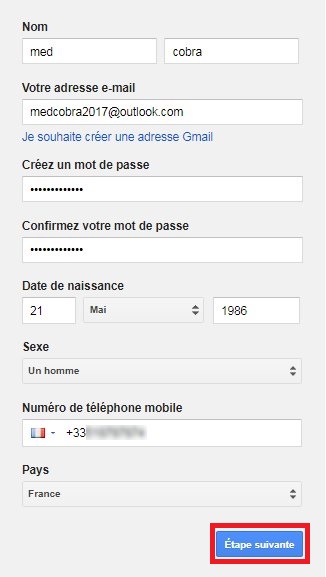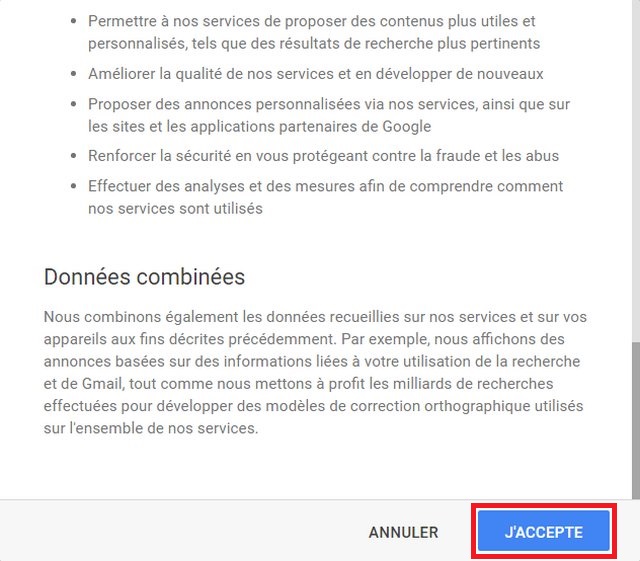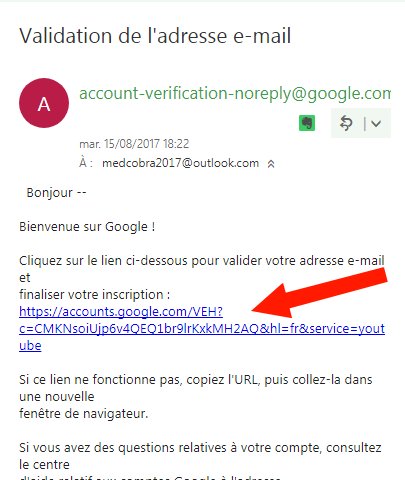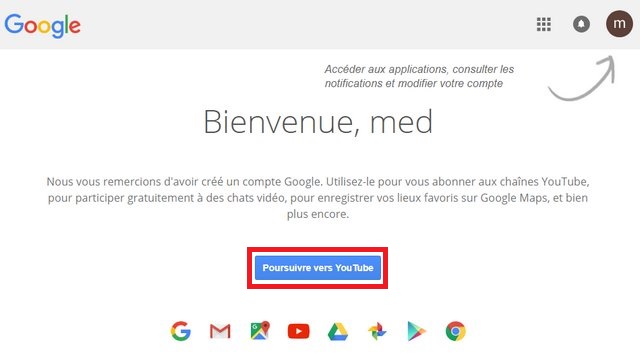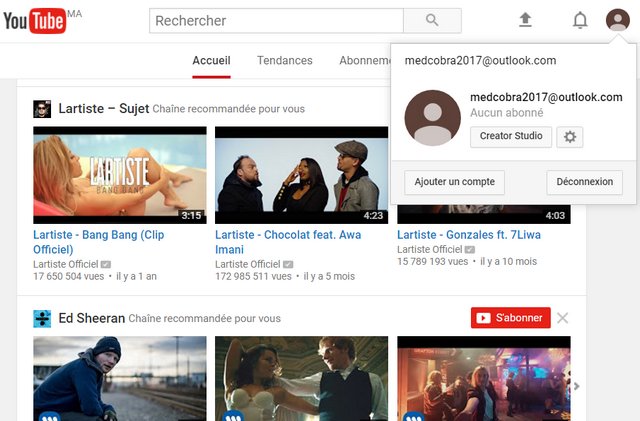YouTube est l’une des plates-formes les plus populaires là-bas et indiscutablement la plate-forme vidéo la plus populaire, mais vous savez déjà tout cela. Et vous savez également qu’il existe de nombreuses autres fonctionnalités utiles telles que les abonnements et les horaires de surveillance qui peuvent être utilisés lorsque vous êtes connecté à YouTube. Mais pour ce faire, vous avez besoin d’un compte Gmail, n’est-ce pas? Eh bien pas vraiment. Vous pouvez créer un compte YouTube sans avoir besoin d’un compte Gmail. Cela peut être utile, surtout lorsque vous craignez des problèmes de confidentialité tout en utilisant les produits Google. Vous pouvez également créer plusieurs comptes YouTube sans créer un nombre correspondant de comptes Gmail. Donc, sans plus tarder, voici comment créer un compte YouTube sans Gmail:
Créer un compte YouTube sans Gmail
Cette méthode vous permet d’utiliser YouTube et toutes ses fonctionnalités sans avoir à utiliser d’autres produits Google. Vous pouvez utiliser toute autre adresse de courrier électronique – travail ou personnel – pour cette méthode. Voici les étapes pour cela:
- Tout d’abord, assurez-vous que vous n’êtes pas connecté à un compte Google partout ailleurs sur le même navigateur. Ensuite, allez sur YouTube et cliquez sur « se connecter » en haut à droite de sa page d’accueil.
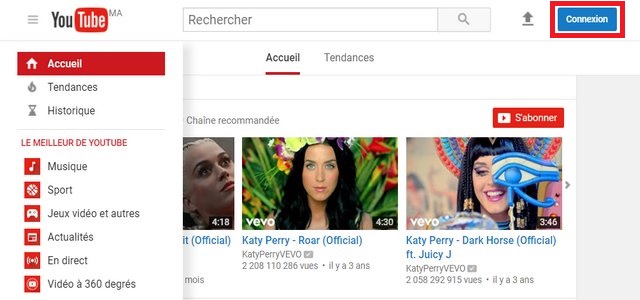
- Cela vous amènera à la page Connexion. Ici, cliquez sur Plus d’options.
- Vous allez maintenant voir deux options. Cliquez sur celui qui indique Créer un compte.
- Vous allez maintenant débarquer sur la page « Créer votre compte Google ». La forme que vous voyez sur cette page sera différente de celle que vous voyez lorsque vous créez un nouveau compte Gmail. La différence – sous votre adresse électronique, vous verrez un lien qui indique J’aimerais une nouvelle adresse Gmail. En cliquant dessus, vous l’emmènerez à la page habituelle et le texte changera en Je préfère utiliser mon adresse courriel. Remplissez ce formulaire avec l’adresse électronique que vous souhaitez utiliser pour YouTube, puis cliquez sur Prochaine étape.
- Dans la fenêtre contextuelle « Confidentialité et conditions » , cliquez sur « J’accepte » . Vous devrez vous déplacer jusqu’au bas de cette fenêtre contextuelle pour pouvoir voir ce bouton.
- Vous recevrez maintenant un courrier électronique de vérification de Google sur l’adresse électronique que vous avez utilisée pour vous inscrire. Ouvrez ce courriel et cliquez sur le lien donné.
- En cliquant sur ce courriel, vous ouvrez un nouvel onglet contenant un bouton intitulé «Continuer vers YouTube». Cliquez dessus.
- Maintenant, vous serez transféré sur YouTube avec votre adresse courriel qui n’est pas celle de Gmail.
A lire également : 5 meilleurs logiciels pour télécharger des vidéos sur YouTube
Vous pouvez utiliser cette méthode pour créer autant de comptes YouTube que vous le souhaitez – sans avoir besoin d’un seul compte Gmail.